Com desactivar la numeració i la numeració automàtica a Word

Com desactivar la numeració automàtica i les vinyetes a Microsoft Word 2016, 2013, 2010 i 2007.
Com dividiu el vostre document de Microsoft Word 2016 o 2013 en columnes de 2 o 3? Seguiu els passos descrits en aquest tutorial.
Ressalteu el text que voleu dividir en columnes.
Seleccioneu la pestanya " Disseny de pàgina ".
Trieu " Columnes " i després seleccioneu el tipus de columnes que voleu aplicar.
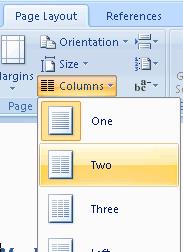
Perquè això funcioni completament, heu de tenir prou text escrit per omplir la primera columna abans que el text comenci a omplir-se a la segona columna. Això també és cert per a la segona i la tercera columna.
Per què falta "Columnes" al meu menú de Word?
Assegureu-vos que la finestra estigui maximitzada perquè es mostrin totes les opcions. Si encara falta l'opció "columnes", podeu tornar a afegir el botó seleccionant la fletxa "Personalitza l'accés ràpid" i després seleccionant "Més ordres..." a la part superior esquerra de la finestra. A partir d'aquí, seleccioneu "Barra d'eines d'accés ràpid" per modificar les opcions disponibles. Si voleu prendre el camí fàcil, podeu seleccionar el botó "Restablir".
Com desactivar la numeració automàtica i les vinyetes a Microsoft Word 2016, 2013, 2010 i 2007.
Com activar o desactivar la configuració DEP a Microsoft Outlook 2016 o 2013.
Com dividir el vostre document de Microsoft Word 2016 o 2013 en columnes.
Esbrineu quantes paraules, caràcters, paràgrafs i línies hi ha al vostre document de Microsoft Word 2016 o 2013.
Activeu l'editor d'equacions a Microsoft Word 2016, 2013, 2010 i 2007.
Com activar o desactivar la majúscula automàtica a Microsoft Word 2016 o 2013.
Si OneNote té un retard, actualitzeu l'aplicació i obriu un quadern nou. A continuació, esborra la memòria cau de l'aplicació i desactiva la sincronització automàtica.
Apreneu els passos per girar una imatge a Microsoft Word per afegir el toc final al vostre document.
Voleu saber com canviar l'autenticació de dos factors de Microsoft 365? Llegiu aquest article per conèixer tots els mètodes fàcils i protegir el vostre compte.
Aquest tutorial us ajuda a resoldre un problema en què no podeu afegir paraules al diccionari personalitzat de Microsoft Outlook.
Vols saber com afegir vacances al calendari d'Outlook? Continueu llegint per saber com afegir un calendari de vacances a Outlook.
Obteniu informació sobre com solucionar un problema en què Microsoft Excel s'obre en una finestra molt petita. Aquesta publicació us mostrarà com forçar-lo a obrir-se de nou amb normalitat.
Un tutorial sobre com canviar la imatge de perfil que es mostra quan s'envien missatges a Microsoft Outlook 365.
A continuació s'explica com obrir Outlook en mode segur si necessiteu solucionar problemes d'Outlook ràpidament i tornar al vostre treball professional o personal.
Obteniu "Les regles d'Outlook no s'admeten per a aquest error de compte?" Trobeu les solucions provades per al famós problema de les regles d'Outlook que no funcionen.
Descobriu com podeu fer coses diferents amb els fulls de Microsoft Excel. Això és el que cal saber per gestionar-los.












